要在excel中合并ip地址和端口号,首先使用公式=a1&":"&text(b1,"0")进行拼接,并拖动填充实现批量处理;其次为避免空值错误,可用=if(and(a1"",b1""),a1&":"&text(b1,"0"),"")进行判断;此外还可使用快速填充或vba脚本实现更复杂操作;若需网络扫描,可将结果导出为文本文件并配合nmap工具使用-il参数读取文件;最后验证ip有效性可用正则表达式检查格式,结合vba调用ping命令测试可达性。

将Excel中分开的IP地址和端口号合并,其实就是个简单的文本拼接问题,但背后隐藏着网络信息整理的效率提升。掌握这个技巧,能让你在处理大量网络数据时事半功倍。
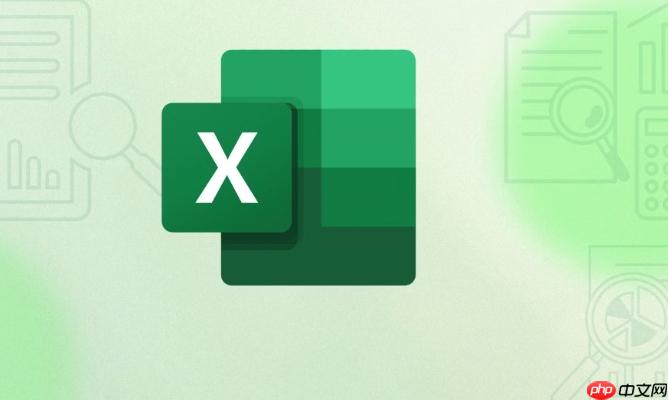
解决方案:

在Excel中,假设IP地址位于A列,端口号位于B列,你可以在C列使用公式=A1&":"&B1来实现合并。这个公式会将A1单元格的内容(IP地址)和B1单元格的内容(端口号)用冒号连接起来。然后,将C1单元格的公式向下拖动,应用到整个C列,就可以得到所有合并后的IP地址和端口号。
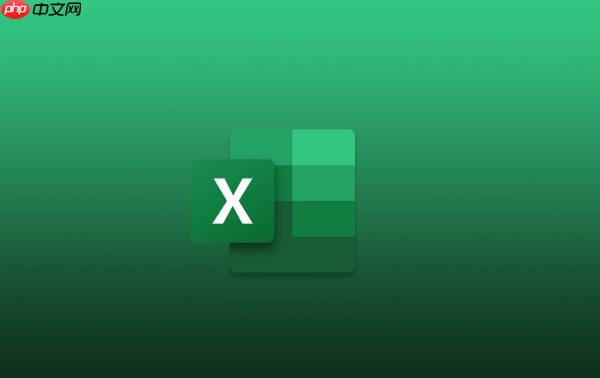
需要注意的是,如果端口号是数字格式,Excel可能会自动将其转换为科学计数法。为了避免这种情况,你可以在公式中先将端口号转换为文本格式,例如:=A1&":"&TEXT(B1,"0")。
如果你的数据中存在IP地址或端口号为空的情况,直接使用上述公式可能会导致结果不正确。为了处理这种情况,可以使用IF函数进行判断。例如:=IF(AND(A1"",B1""),A1&":"&TEXT(B1,"0"),"")。这个公式表示,只有当A1和B1都不为空时,才进行合并,否则结果为空。这样可以避免出现类似"192.168.1.1:"或":8080"这样的错误结果。
除了公式,你还可以使用Excel的“快速填充”功能。首先,在C1单元格中手动输入第一个IP地址和端口号的合并结果,例如"192.168.1.1:80"。然后,选中C1单元格,将鼠标移动到右下角,当鼠标变成黑色十字时,双击鼠标。Excel会根据A列和B列的数据,自动填充C列的其余单元格。不过,使用快速填充功能需要确保数据有一定的规律性,否则可能会出现错误。
此外,如果你需要处理大量数据,并且需要进行更复杂的处理,可以考虑使用VBA脚本。VBA脚本可以让你编写自定义的函数,实现更灵活的数据处理。例如,你可以编写一个VBA函数,用于验证IP地址和端口号的有效性,并在合并前进行检查。
合并后的IP地址和端口号可以用于网络扫描,例如使用Nmap等工具。首先,你需要将合并后的IP地址和端口号保存到一个文本文件中,每行一个,格式为"IP:端口"。然后,可以使用Nmap的-iL参数指定输入文件,进行端口扫描。例如:nmap -iL ip_ports.txt。
需要注意的是,网络扫描可能涉及到法律和道德问题。在进行网络扫描之前,请务必获得授权,并遵守相关法律法规。未经授权的网络扫描可能会被视为非法行为。
IP地址的有效性验证是一个比较复杂的问题,因为IP地址的格式有很多种,例如IPv4和IPv6。在Excel中,你可以使用公式或VBA脚本来验证IP地址的格式是否正确。例如,可以使用正则表达式来匹配IPv4地址的格式。但是,这种方法只能验证IP地址的格式是否正确,不能验证IP地址是否真实存在。
要验证IP地址是否真实存在,需要进行网络连通性测试,例如使用ping命令。在Excel中,可以使用VBA脚本调用ping命令,并根据ping命令的返回值来判断IP地址是否可达。但是,这种方法需要一定的编程基础,并且可能会受到防火墙等因素的影响。
以上就是Excel如何将分开的IP和端口合并 网络信息整理技巧的详细内容,更多请关注php中文网其它相关文章!

每个人都需要一台速度更快、更稳定的 PC。随着时间的推移,垃圾文件、旧注册表数据和不必要的后台进程会占用资源并降低性能。幸运的是,许多工具可以让 Windows 保持平稳运行。

Copyright 2014-2025 https://www.php.cn/ All Rights Reserved | php.cn | 湘ICP备2023035733号